మీరు లాలిపాప్ లేదా మార్ష్మల్లో వంటి పాత Android వెర్షన్ని నడుపుతున్నట్లయితే, ఆండ్రాయిడ్ 10 యొక్క సరికొత్త వెర్షన్కి అప్డేట్ చేయడానికి ఇది సమయం కావచ్చు. మీ పరికరాన్ని బట్టి, బహుశా కొత్త మోడల్కి అప్గ్రేడ్ కావాల్సిన సమయం ఆసన్నమైంది. Android OS యొక్క సరికొత్త ఫీచర్లు మరియు ప్రయోజనాలను పొందడానికి వారి ఫోన్ని అప్డేట్ చేయవచ్చు.
 సంబంధిత Android 6 Marshmallow సమీక్షను చూడండి: చిన్న మెరుగుదలల హోస్ట్
సంబంధిత Android 6 Marshmallow సమీక్షను చూడండి: చిన్న మెరుగుదలల హోస్ట్ మీ ఫోన్ను ఆండ్రాయిడ్ తాజా వెర్షన్కి అప్డేట్ చేయడం చాలా సులభమైన పని - దిగువ దశలను అనుసరించండి - అయితే ఇది అందుబాటులోకి వచ్చినప్పుడు మీ ఫోన్ తయారీదారు మరియు మొబైల్ క్యారియర్పై చాలా ఆధారపడి ఉంటుంది. ఇది జరగడానికి ఒకటి నుండి తొమ్మిది నెలల మధ్య ఎక్కడైనా పట్టవచ్చు.
అప్డేట్ చేయడానికి ముందు చిట్కాలు
మీరు ఎప్పుడైనా మీ పాత హార్డ్వేర్ను కొత్త సాఫ్ట్వేర్కు అప్డేట్ చేస్తున్నప్పుడు, మీ పరికరంలోని ప్రతిదానిని బ్యాకప్ చేయడం మంచిది. సెల్ ఫోన్లు ఆ అంశంలో భిన్నంగా లేవు. Google డిస్క్, Google ఫోటోలు లేదా మరొక క్లౌడ్ సేవకు సాధారణ బ్యాకప్ చేయడం వలన ఏదైనా జరిగితే, మీరు భర్తీ చేయలేని డేటాను కోల్పోలేదని నిర్ధారిస్తుంది.
తర్వాత, మీ ఫోన్ లేదా టాబ్లెట్లో మీకు తగినంత మెమరీ ఉందని నిర్ధారించుకోండి. కొత్త అప్డేట్ మీ పరికరంలో మరింత స్థలాన్ని ఆక్రమించబోతోంది కాబట్టి మీరు కేవలం 16GB (లేదా 32GB కూడా) ఉన్న ఫోన్ని రన్ చేస్తున్నట్లయితే, అప్డేట్ తర్వాత మీకు ఏ నిల్వ సామర్థ్యం మిగిలి ఉంటుందో తెలుసుకోండి.
చివరగా, మీ కనెక్షన్లను తనిఖీ చేయండి. అప్డేట్లో ఎటువంటి జోక్యాన్ని నివారించడానికి మీరు స్థిరమైన వైఫై నెట్వర్క్లో ఉన్నారని మరియు మీ పరికరం ఛార్జ్ చేయబడిందని నిర్ధారించుకోండి. మొత్తంమీద భారీ సాఫ్ట్వేర్ను అమలు చేస్తున్నప్పుడు మనకు కావలసిన చివరి విషయం ఏదైనా క్రాష్ చేయడం మరియు దానికి అంతరాయం కలిగించడం.
ఆండ్రాయిడ్ 10 “ఓవర్ ది ఎయిర్” ద్వారా అప్గ్రేడ్ అవుతోంది
మీ ఫోన్ తయారీదారు మీ పరికరం కోసం Android 10ని అందుబాటులోకి తెచ్చిన తర్వాత, మీరు “ఓవర్ ది ఎయిర్” (OTA) అప్డేట్ ద్వారా దానికి అప్గ్రేడ్ చేయవచ్చు. ఈ OTA అప్డేట్లు చేయడం చాలా సులభం మరియు కేవలం రెండు నిమిషాలు మాత్రమే పడుతుంది.
మీ ఫోన్ని తెరిచి, "సెట్టింగ్లు" ప్యానెల్కు వెళ్లండి
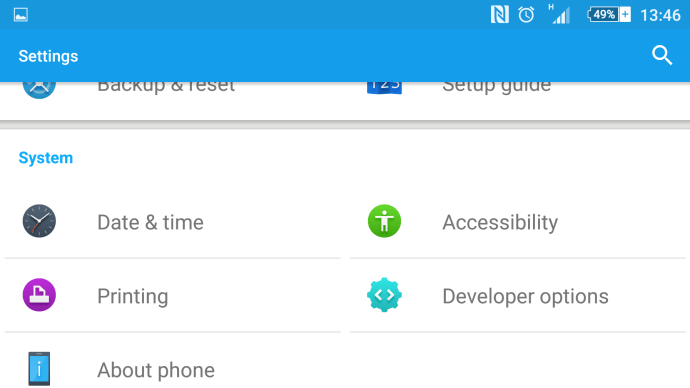
“సెట్టింగ్లు”లో క్రిందికి స్క్రోల్ చేసి, ‘ఫోన్ గురించి’పై నొక్కండి.
ఆండ్రాయిడ్ తాజా వెర్షన్ కోసం చెక్ చేయడానికి “ఫోన్ గురించి”లో “సాఫ్ట్వేర్ అప్డేట్” నొక్కండి.
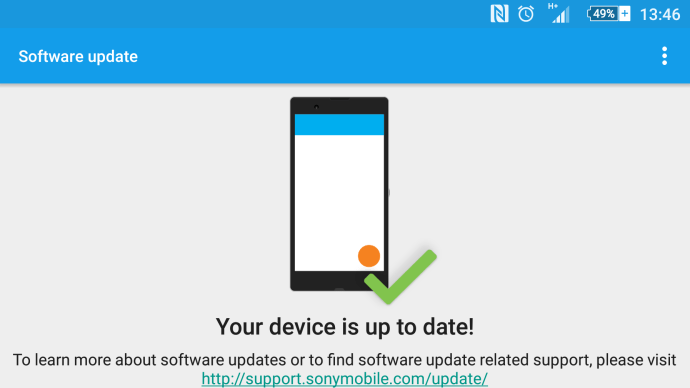
Android 10 అందుబాటులోకి రావడానికి ముందు మీరు మీ ఫోన్ని Android Lollipop లేదా Marshmallow యొక్క తాజా వెర్షన్కి అప్డేట్ చేయాల్సి రావచ్చని గుర్తుంచుకోండి. సజావుగా అప్డేట్ చేయడానికి మీరు Android 5.1 లేదా అంతకంటే ఎక్కువ వెర్షన్ను అమలు చేయాలి.
డౌన్లోడ్ చేసిన తర్వాత, మీ ఫోన్ రీసెట్ చేయబడుతుంది మరియు ఇన్స్టాల్ చేయబడుతుంది మరియు Android Marshmallowలోకి లాంచ్ అవుతుంది.
Android అప్గ్రేడ్ను ఎలా బలవంతం చేయాలి (ఫ్యాక్టరీ చిత్రం ద్వారా)
వారి ఫోన్ అప్డేట్తో కొంచెం ధైర్యంగా భావించే మరియు నిజంగానే ఆండ్రాయిడ్ యొక్క సరికొత్త వెర్షన్ను అందరికంటే ముందుగా పొందాలనుకునే వారి కోసం, డౌన్లోడ్ చేసుకోవడానికి Google Android ఫ్యాక్టరీ చిత్రాలను అందిస్తుంది.
అయితే, ఈ ప్రక్రియ అధునాతన వినియోగదారులకు మాత్రమే. Android ఫ్యాక్టరీ ఇమేజ్ని ఉపయోగించడం వలన మీ డేటా మొత్తం తుడిచివేయబడుతుంది, కాబట్టి మీరు అప్డేట్ చేసే ముందు మీ ఫోన్ కంటెంట్లను బ్యాకప్ చేసినట్లు నిర్ధారించుకోండి.
సాధారణంగా, Google దాని Nexus పరికరాల కోసం ఫ్యాక్టరీ చిత్రాలను మాత్రమే విడుదల చేస్తుంది, కాబట్టి మీరు వాటిలో ఒకదాన్ని అమలు చేస్తే, మీరు ఖచ్చితంగా ఈ పద్ధతి ద్వారా అప్గ్రేడ్ చేయవచ్చు. ఇతర ఫోన్ మోడల్లను ఉపయోగించే వారికి, హెచ్చరించండి: చిత్రాలు పని చేస్తున్నప్పుడు, అవి మీ ఫోన్లో సరిగ్గా రన్ అయ్యేలా ఆప్టిమైజ్ చేయబడకపోవచ్చు.
ప్రస్తుతం, Google Android Marshmallow ఫ్యాక్టరీ ఇమేజ్ని డౌన్లోడ్ చేసుకోవడానికి అందుబాటులో ఉంచలేదు, కానీ అది చేసినప్పుడు, మీరు మీ నెక్సస్ పరికరాన్ని ఈ విధంగా అప్గ్రేడ్ చేయవచ్చు.
- మీ కంప్యూటర్లో తాజా Android SDKని డౌన్లోడ్ చేసి, ఇన్స్టాల్ చేయండి
- SDK ఫోల్డర్ని PATHకి జోడించండి:
- Windows లో:
- నా కంప్యూటర్ తెరవండి | లక్షణాలు
- ఆధునిక వ్యవస్థ అమరికలు
- సిస్టమ్ లక్షణాలు | అధునాతన | ఎన్విరాన్మెంట్ వేరియబుల్స్
 మార్గాన్ని ఎంచుకోండి, ఆపై సవరించు క్లిక్ చేసి, మీరు SDKని ఇన్స్టాల్ చేసిన డైరెక్టరీని టైప్ చేయండి (గుర్తుంచుకోండి, ప్రతి ఎంట్రీ సెమికోలన్తో వేరు చేయబడుతుంది)
మార్గాన్ని ఎంచుకోండి, ఆపై సవరించు క్లిక్ చేసి, మీరు SDKని ఇన్స్టాల్ చేసిన డైరెక్టరీని టైప్ చేయండి (గుర్తుంచుకోండి, ప్రతి ఎంట్రీ సెమికోలన్తో వేరు చేయబడుతుంది)
- Mac OS Xలో:
- SDK జిప్ ఫైల్ ఎక్కడికి అన్ప్యాక్ చేయబడిందో గమనించండి (డిఫాల్ట్గా ఇది “android-sdk-mac_x86” అనే డైరెక్టరీలో ముగుస్తుంది)
- టెర్మినల్ తెరిచి, PATH సెట్ చేయడానికి “echo ‘export PATH=$PATH:/Android/android-sdk-mac_x86/tools’ >> ~/.bash_profile”ని అతికించండి

- సెట్టింగ్లలో మీ Android పరికరంలో USB డీబగ్గింగ్ని ప్రారంభించండి | ఫోన్ గురించి | సాఫ్ట్వేర్ సమాచారం
- మీరు ఇప్పటికే డెవలపర్ మోడ్ని ప్రారంభించకుంటే, దాన్ని యాక్టివేట్ చేయడానికి “బిల్డ్ నంబర్”ని ఏడుసార్లు నొక్కండి
- పూర్తయిన తర్వాత, సెట్టింగ్లలో కొత్తగా యాక్సెస్ చేయగల “డెవలపర్ ఎంపికలు” మెనుకి వెళ్లండి. “USB డీబగ్గింగ్” టిక్ చేయండి
- ప్రతి పరికరం కోసం ఫ్యాక్టరీ చిత్రాలను డౌన్లోడ్ చేయండి (ఒకసారి ప్రారంభించిన తర్వాత Google వీటిని అందుబాటులో ఉంచుతుంది)
- మీ కంప్యూటర్లోని చిత్రాన్ని సంగ్రహించి, USB ద్వారా మీ Android పరికరాన్ని కంప్యూటర్కు కనెక్ట్ చేయండి
- మీ పరికరాన్ని ఆన్ చేస్తున్నప్పుడు వాల్యూమ్ అప్, వాల్యూమ్ డౌన్ మరియు పవర్ బటన్ను నొక్కి ఉంచడం ద్వారా మీ ఫోన్ను ఫాస్ట్బూట్లోకి బూట్ చేయండి. మీరు Nexus పరికరాన్ని కలిగి లేకుంటే, ఫాస్ట్బూట్లోకి బూట్ చేయడానికి ఇతర మార్గాల జాబితా ఇక్కడ ఉంది
- మీ కంప్యూటర్లో కమాండ్ టెర్మినల్ను తెరిచి, మీ ఫోన్లో అవసరమైన ఫైల్లు మరియు OSని ఇన్స్టాల్ చేయడానికి “flash-all.bat”ని అమలు చేయండి.
- పూర్తయిన తర్వాత, భద్రత కోసం మీ ఫోన్ బూట్లోడర్ను లాక్ చేయమని Google సిఫార్సు చేస్తుంది. USB ద్వారా కనెక్ట్ చేయబడినప్పుడు మీ ఫోన్ని తిరిగి ఫాస్ట్బూట్ మోడ్లోకి రీబూట్ చేసి, ఆపై మీ కంప్యూటర్లోని కమాండ్ టెర్మినల్ నుండి “fastboot oem లాక్”ని అమలు చేయడం ద్వారా ఇది జరుగుతుంది.
- అంతే, మీరు పూర్తి చేసారు!
ప్రత్యామ్నాయాన్ని నవీకరించండి
ఆండ్రాయిడ్ వినియోగదారులందరికీ తెలిసినట్లుగా, వాస్తవానికి మీ అప్డేట్ను పొందడం కష్టం. చాలా మంది వినియోగదారులు సరికొత్త అప్డేట్ కోసం ఆన్లైన్ టెక్ సైట్లను మరియు వారి పరికర సెట్టింగ్లను తనిఖీ చేస్తున్నప్పుడు, మీకు అప్డేట్ను కొంచెం వేగంగా అందించే ఒక పద్ధతి ఉంది.
మీ Android పరికరంలో సెట్టింగ్లకు వెళ్లి, మీ యాప్ మేనేజర్పై నొక్కండి. ఇక్కడ నుండి, Google సేవల ఫ్రేమ్వర్క్ను గుర్తించండి మరియు మీరు ఏదైనా యాప్లాగా కాష్ను క్లియర్ చేయండి.

సెట్టింగ్ల యాప్ను మూసివేసి, అప్డేట్ కోసం తనిఖీ చేయడానికి దాన్ని బ్యాకప్ తెరవండి. చాలా మంది వినియోగదారులు దీన్ని చాలాసార్లు చేయవలసి ఉందని పేర్కొన్నారు, కానీ చివరకు, నవీకరణ కనిపించింది.
సమస్య పరిష్కరించు
నేను నా పరికరాన్ని Android 10కి ఎందుకు అప్డేట్ చేయలేను?
Android పరికరాన్ని నవీకరించేటప్పుడు పరిగణించవలసిన అనేక కారణాలు ఉన్నాయి.
తగినంత నిల్వ స్థలం లేదు
ఒకటి మెమరీ నిర్వహణ సమస్య (అనగా తగినంత ఖాళీ నిల్వ స్థలం లేదు). ఈ సందర్భంలో, మీరు మీకు అవసరం లేని కంటెంట్ను ఆఫ్లోడ్ చేయవచ్చు కానీ అప్డేట్ చేసిన తర్వాత కూడా మీ ఫోన్లో కొంత ఉచిత నిల్వ అందుబాటులో ఉంటుందని నిర్ధారించుకోండి, తద్వారా అది పని చేస్తుంది.
మీ ఫోన్ రూట్ చేయబడింది
మీరు మీ ఫోన్ని రూట్ చేసి ఉన్నట్లయితే, మీరు దాన్ని రూట్ని తీసివేయాలి లేదా సాఫ్ట్వేర్ను అప్గ్రేడ్ చేయడానికి మరొక పద్ధతిని కనుగొనవలసి ఉంటుంది. SuperSu లేదా మరొక డౌన్లోడ్ చేయదగిన అప్లికేషన్ని ఉపయోగించి, మీరు మీ పరికరాన్ని అన్-రూట్ చేయవచ్చు, అప్డేట్ చేసి, ఆపై దాన్ని మళ్లీ రూట్ చేయవచ్చు.
అది మీకు పని చేయకపోతే, మీ సాఫ్ట్వేర్ను నవీకరించడానికి ODIN ప్రోని ప్రయత్నించండి. మీరు ఏది ఎంచుకున్నా, రెండూ చాలా శ్రమతో కూడుకున్న పనులు, వీటికి ప్రాథమిక స్థాయి సాంకేతిక అవగాహన అవసరం.
మీ పరికర మోడల్ Android 10కి అనుకూలంగా లేదు
మీ పరికరానికి Android 10 ఎప్పటికీ అందుబాటులో ఉండదని దీని అర్థం కాదు, మీ పరికరం కోసం ఇది ఇంకా విడుదల చేయబడకపోవచ్చని దీని అర్థం. మేము పైన పేర్కొన్నట్లుగా, నవీకరణను ప్రయత్నించడానికి మరియు బలవంతంగా చేయడానికి మీరు చేయగలిగే కొన్ని విషయాలు ఉన్నాయి, అయితే కొంతమంది వినియోగదారులు కొద్దిసేపు వేచి ఉండవలసి ఉంటుంది.
మీ బ్యాటరీ జీవితం చాలా తక్కువగా ఉంది
మీ ఫోన్ తగినంతగా ఛార్జ్ చేయకపోతే (సాధారణంగా యాభై శాతం కంటే ఎక్కువ) అప్డేట్ పని చేయదు. ఇది ఇబ్బందిగా అనిపించవచ్చు, కానీ నిజంగా ఇది మరింత విఫలం-సురక్షితమైనది. అప్డేట్ చేసే సమయంలో మీ ఫోన్ బ్యాటరీ డ్రైన్ అయిపోతే అది విపత్కర పరిణామాలను కలిగిస్తుంది (మరియు విపత్తు అంటే మనం సులభంగా నివారించగలిగే భారీ తలనొప్పి అని అర్థం). అప్డేట్కు సహకరించడానికి మీ ఫోన్ను పొందడానికి మీరు ఇబ్బంది పడుతుంటే, దానికి కొంచెం ఎక్కువ ఛార్జింగ్ పెట్టి ప్రయత్నించండి.
 మార్గాన్ని ఎంచుకోండి, ఆపై సవరించు క్లిక్ చేసి, మీరు SDKని ఇన్స్టాల్ చేసిన డైరెక్టరీని టైప్ చేయండి (గుర్తుంచుకోండి, ప్రతి ఎంట్రీ సెమికోలన్తో వేరు చేయబడుతుంది)
మార్గాన్ని ఎంచుకోండి, ఆపై సవరించు క్లిక్ చేసి, మీరు SDKని ఇన్స్టాల్ చేసిన డైరెక్టరీని టైప్ చేయండి (గుర్తుంచుకోండి, ప్రతి ఎంట్రీ సెమికోలన్తో వేరు చేయబడుతుంది)









